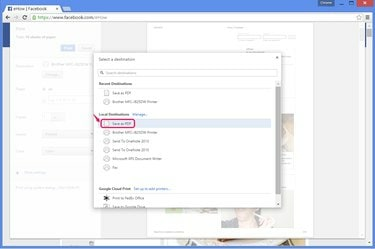
Chrome gör PDF-skapande mycket enklare än andra webbläsare.
Bildkredit: Bild med tillstånd av Google
Att spara en korrekt kopia av en webbplats blir ofta svårare än du förväntar dig. På webbplatser med tung formatering, många kolumner och bilder, som Facebook, är din webbläsare inbyggd Spara alternativet skapar ett rörigt, felaktigt resultat. Att förvandla en Facebook-sida till en PDF bevarar dess exakta utseende, men endast Chrome har den här funktionen inbyggd, från och med publiceringen. Andra webbläsare kräver mer komplexa lösningar.
Använder Chrome
Steg 1

Öppna sidan i Chrome.
Bildkredit: Bild med tillstånd av Google och Facebook
Besök Facebook-sidan i Chrome 41 (eller valfri version efter 2011). För att spara en privat sida, logga in först.
Dagens video
Steg 2

Öppna utskriftsskärmen.
Bildkredit: Bild med tillstånd av Google och Facebook
Tryck Ctrl-P eller välj Skriva ut från Chrome-menyn för att öppna dialogrutan Skriv ut. Klick Förändra under det aktuella skrivarvalet.
Steg 3

Välj PDF-alternativet.
Bildkredit: Bild med tillstånd av Google
Välj Spara som PDF från skrivarlistan Lokala destinationer.
Steg 4
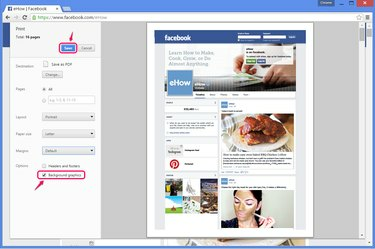
Aktivera bakgrundsgrafik och spara.
Bildkredit: Bild med tillstånd av Google och Facebook
Sätta på Bakgrundsgrafik att inkludera den översta bannern på Facebook-sidan. Den här inställningen behåller även några andra bilder som annars går vilse, inklusive videominiatyrer och Facebook-annonser. Ställ in andra alternativ du vill justera hur PDF: en kommer ut och tryck sedan på Spara.
Använda en webbkonverterare
Steg 1
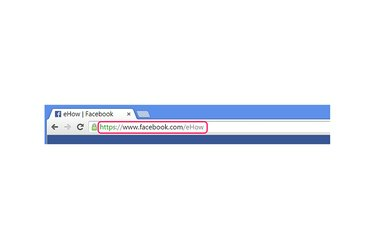
Kopiera adressen.
Bildkredit: Bild med tillstånd av Google
Kopiera hela adressen till Facebook-sidan du vill spara -- besök sidan i valfri webbläsare, välj adressen och tryck Ctrl-C.
Den här metoden fungerar inte med sidor som du bara kan se när du är inloggad.
Steg 2
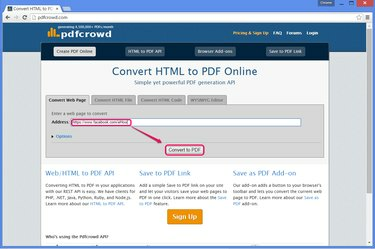
Konvertera webbplatsen till PDF.
Bildkredit: Bild med tillstånd av Google och PDFcrowd
Besök en webbplats för PDF-konvertering, t.ex Pdfcrowd visas här. Många liknande webbplatser erbjuder denna tjänst, inklusive Web2PDF, PDFmyURL och Webbplats till PDF, men vissa webbplatser har problem med att producera en korrekt kopia av Facebook-sidor. Av dessa alternativ fungerar Pdfcrowd bäst för Facebook specifikt.
Klistra in Facebook-adressen i rutan på sajten genom att trycka på Ctrl-V, och klicka sedan Konvertera till PDF.
Steg 3
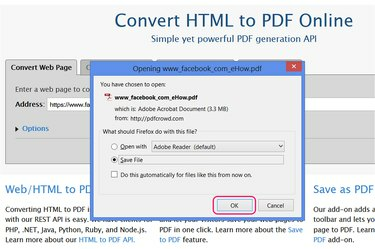
Spara filen.
Bildkredit: Bild med tillstånd av PDFcrowd
Välj att spara PDF-filen efter att konverteringen är klar, som du skulle spara alla andra nedladdningar i din webbläsare. Vissa webbläsare och webbläsarkonfigurationer sparar automatiskt filen i mappen Nedladdningar utan en uppmaning.
Använder Firefox-tillägg
Steg 1
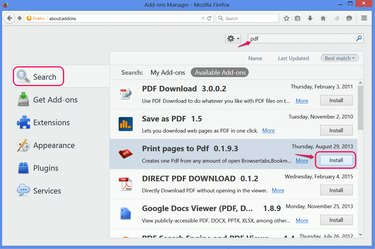
Installera ett PDF-tillägg.
Bildkredit: Bild med tillstånd av Mozilla
Öppna tilläggssidan (Ctrl-Skift-A) i Firefox 29 eller senare och sök efter PDF för att hitta tillägg som skapar PDF-kopior av webbplatser, som t.ex Skriv ut sidor till pdf, täcks här. De flesta andra tillägg fungerar bara som genvägar till webbaserade PDF-konverterare, som t.ex Spara som PDF, som använder Pdfcrowd.
Klick Installera av ett tillägg för att lägga till det i Firefox, och starta om webbläsaren om så önskas.
Steg 2

Ställ in förlängningsalternativen.
Bildkredit: Bild med tillstånd av Mozilla
Öppna alternativ för Skriv ut sidor till pdf för att ändra hur PDF-filer sparas. I version 0.1.x måste du kontrollera Visa dialogrutan "Spara som". (och eventuellt avmarkera Öppna PDF) för att spara de färdiga PDF-filerna istället för att öppna dem en gång.
Steg 3

Spara sidan.
Bildkredit: Bild med tillstånd av Mozilla och Facebook
Besök sidan på Facebook efter inloggning vid behov. Högerklicka på sidan, välj Skriv ut sidor till PDF och klicka Skriv ut aktiv flik för att konvertera och spara sidan.
Dricks
För att spara alla dina personliga sidor och data på Facebook, öppna Facebooks inställningar och klicka på "Ladda ner en kopia av dina Facebook-data." Facebook skickar data som HTML-filer, inte PDF-filer, men du kan öppna en HTML-fil i din webbläsare och sedan använda tilläggsmetoden Chrome eller Firefox för konvertering.
Varning
Om du sparar en Facebook-sida medan du är inloggad på Facebook, kan den sparade sidan innehålla en del av din personliga information, som ditt namn i sidhuvudet eller länkar till dina vänners sidor.



